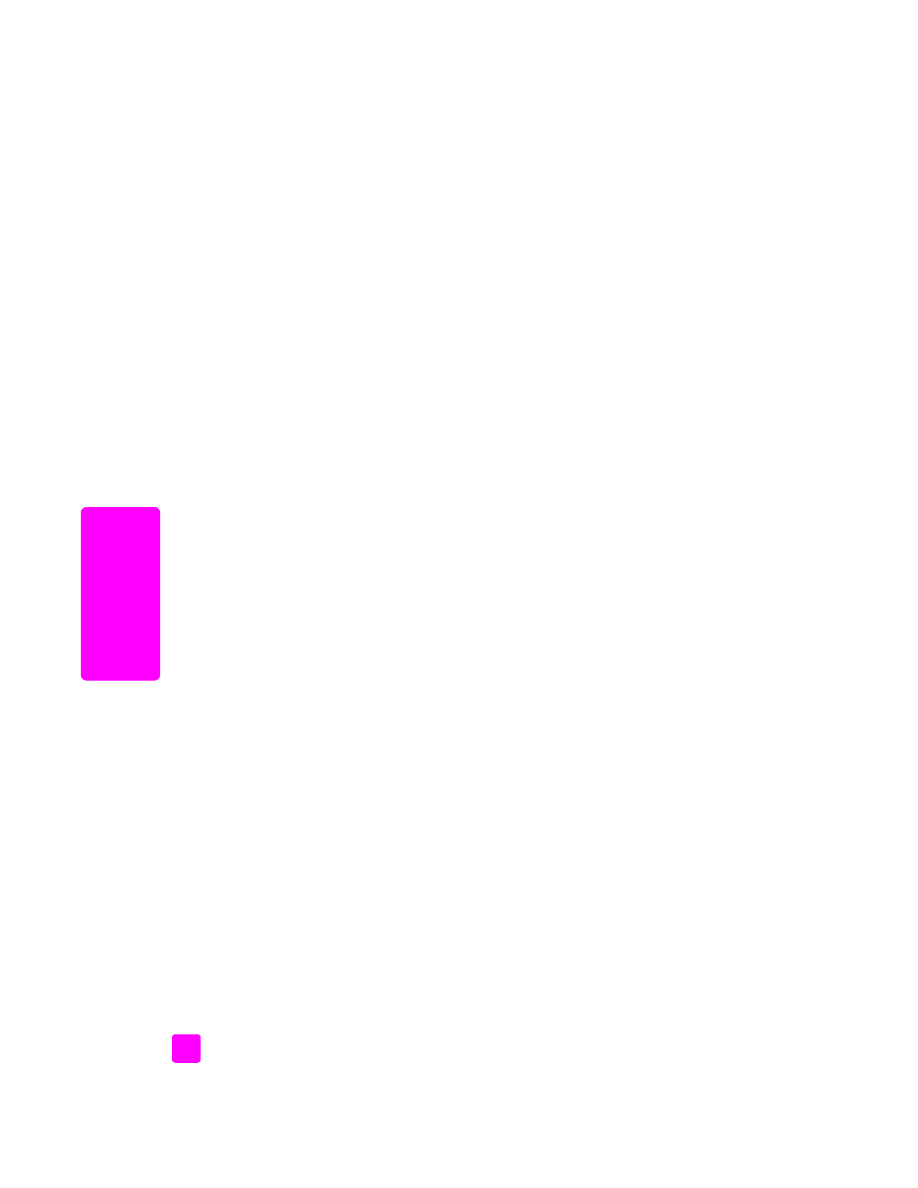
εκτύπωση αναφοράς ελέγχου λειτουργίας
στη σελίδα 92
•
χειρισµός των δοχείων µελάνης
στη σελίδα 95
•
αντικατάσταση δοχείων µελάνης
στη σελίδα 95
•
χρήση δοχείου µελάνης φωτογραφικής εκτύπωσης
στη σελίδα 98
•
χρήση του προστατευτικού δοχείου µελάνης
στη σελίδα 98
•
ευθυγράµµιση δοχείων µελάνης
στη σελίδα 99
•
καθαρισµός δοχείων µελάνης
στη σελίδα 101
•
καθαρισµός των επαφών των δοχείων µελάνης
στη σελίδα 102
έλεγχος των επιπέδων µελάνης
Μπορείτε εύκολα να ελέγχετε το επίπεδο παροχής µελάνης ώστε να καθορίζετε τη
συχνότητα µε την οποία θα απαιτείται αντικατάσταση ενός δοχείου µελάνης. Το
επίπεδο παροχής µελάνης δείχνει κατά προσέγγιση την ποσότητα µελάνης που
αποµένει στα δοχεία µελάνης. Ό έλεγχος του επιπέδου µελάνης µπορεί να
πραγµατοποιηθεί µόνο από τη συσκευή HP Director όταν το HP Officejet είναι
ενεργοποιηµένο και συνδεδεµένο.
Χρήστες Windows
1
Από το
HP Director
, ενεργοποιήστε την επιλογή
Ρυθµίσεις
και έπειτα τις
επιλογές
Ρυθµίσεις εκτύπωσης
και
Εργαλειοθήκη εκτυπωτή
.
2
Κάντε κλικ στην καρτέλα
Εκτιµώµενα επίπεδα µελάνης
.
Εµφανίζεται το εκτιµώµενο επίπεδο µελάνης για τα δοχεία.
Χρήστες Macintosh
1
Από το
HP Director
, κάντε κλικ στην επιλογή
Settings (Ρυθµίσεις)
και µετά
ενεργοποιήστε την επιλογή
Maintain Printer (Συντήρηση εκτυπωτή)
.
2
Εάν ανοίξει το πλαίσιο διαλόγου
Select Printer (Επιλογή εκτυπωτή)
, επιλέξτε
το HP Officejet και κάντε κλικ στο
Utilities (Βοηθητικά προγράµµατα)
.
3
Από τη λίστα, επιλέξτε
(Ink Level) Επίπεδα µελάνης
.
Εµφανίζεται το εκτιµώµενο επίπεδο µελάνης για τα δοχεία.
εκτύπωση αναφοράς ελέγχου λειτουργίας
Εάν αντιµετωπίζετε προβλήµατα µε την εκτύπωση, εκτυπώστε µια Αναφορά ελέγχου
λειτουργίας πριν αντικαταστήσετε τα δοχεία µελάνης. Η αναφορά αυτή παρέχει
χρήσιµες πληροφορίες σχετικά µε τα δοχεία µελάνης που χρησιµοποιείτε,
συµπεριλαµβανοµένων πληροφοριών κατάστασης.
1
Τοποθέτηση χαρτιού µεγέθους letter, A4 ή legal.
2
Πατήστε
Ρύθµιση
.

οδηγός χρήσης
συντήρηση της συσκευής hp officejet
93
συντήρηση
του
hp o
fficejet
3
Πατήστε
1
και µετά πατήστε
5
.
Ενεργοποιείται η επιλογή Εκτύπωση αναφοράς και στη συνέχεια η επιλογή
Αναφορά ελέγχου λειτουργίας.
Εγκατάσταση δοχείων µαύρης µελάνης και µελάνης τριών χρωµάτων
Εγκατάσταση δοχείου µελάνης φωτογραφικής εκτύπωσης και µελάνης τριών
χρωµάτων
Εκτύπ. αναφοράς
1:Ρύθµιση αυτόµατης
αναφοράς
2:Τελευταία συναλλαγή
3:Αρχείο καταγραφής φαξ
4:Λίστα γρήγορων κλήσεων
5: Αναφορά ελέγχου
λειτουργίας
6: Αναφορά αναγνώρισης
κλήσεων
7: Αναφορά ανεπιθύµητων
φαξ
Έγχρωµες
γραµµές
Μαύρη
γραµµή
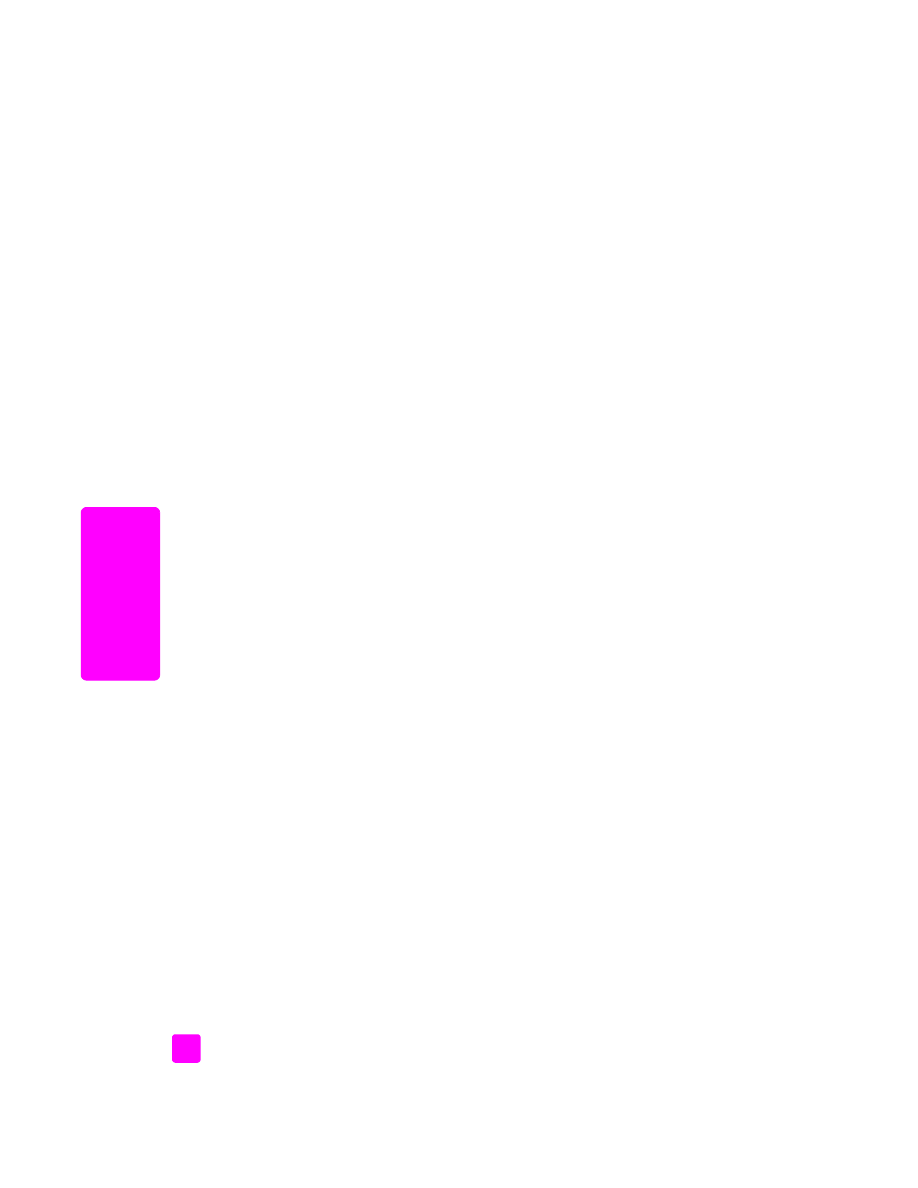
hp officejet 4200 series
κεφάλαιο 8
94
συντήρηση
του
hp o
fficejet
4
Ελέγξτε την Αναφορά ελέγχου λειτουργίας για ραβδώσεις ή λευκές γραµµές
στις έγχρωµες γραµµές. Βεβαιωθείτε ότι οι έγχρωµες γραµµές είναι
οµοιογενείς και ότι εκτείνονται σε όλη τη σελίδα.
–
Εάν τα δοχεία µαύρης µελάνης και µελάνης τριών χρωµάτων έχουν
τοποθετηθεί, στην αναφορά ελέγχουν λειτουργίας θα εµφανίζονται
τέσσερις έγχρωµες γραµµές: µαύρη, κυανή, µατζέντα και κίτρινη.
–
Εάν τα δοχεία µαύρης µελάνης και µελάνης τριών χρωµάτων έχουν
τοποθετηθεί, στην αναφορά ελέγχου λειτουργίας θα εµφανίζονται έξι
έγχρωµες γραµµές: κυανή, µατζέντα, κίτρινη για το δοχείο µελάνης
τριών χρωµάτων και ανοικτή κυανή, ανοικτή µατζέντα και µαύρη για το
δοχείο µαύρης µελάνης.
–
Εάν λείπουν έγχρωµες γραµµές, αυτό µπορεί να σηµαίνει ότι η µελάνη
έχει εξαντληθεί από το συγκεκριµένο δοχείο µελάνης. Πιθανώς να πρέπει
να αντικαταστήσετε το δοχείο µελάνης. Για περισσότερες πληροφορίες
σχετικά µε την αντικατάσταση των δοχείων µελάνης, δείτε
αντικατάσταση
δοχείων µελάνης
στη σελίδα 95.
–
Οι ραβδώσεις µπορεί να σηµαίνουν φραγµένα ακροφύσια ή βρώµικες
επαφές. Ίσως να χρειαστεί να καθαρίσετε τα δοχεία µελάνης ή τις
επαφές των δοχείων µελάνης. Για περισσότερες πληροφορίες σχετικά µε
τον καθαρισµό των δοχείων µελάνης, δείτε
καθαρισµός δοχείων
µελάνης
στη σελίδα 101 και
καθαρισµός των επαφών των δοχείων
µελάνης
στη σελίδα 102. Μην καθαρίζετε µε οινόπνευµα.
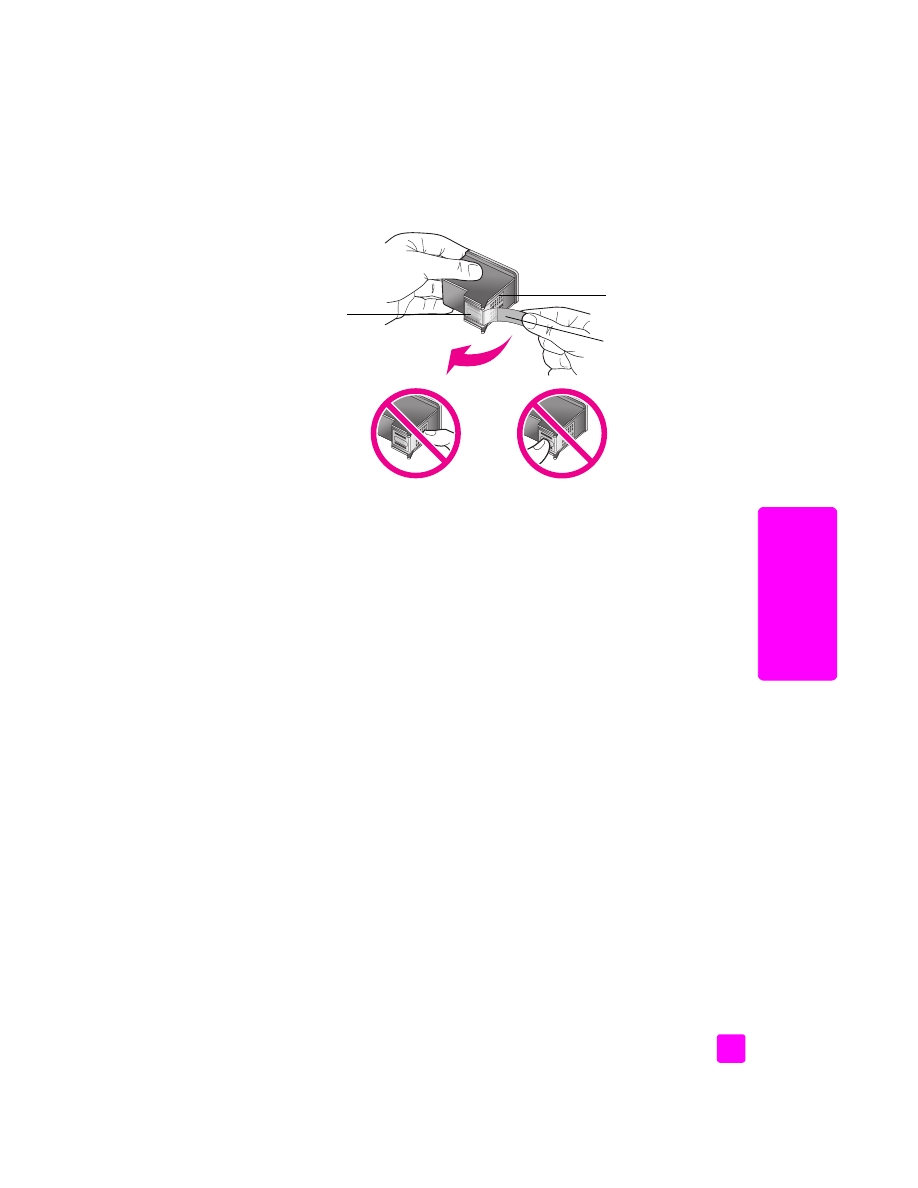
οδηγός χρήσης
συντήρηση της συσκευής hp officejet
95
συντήρηση
του
hp o
fficejet